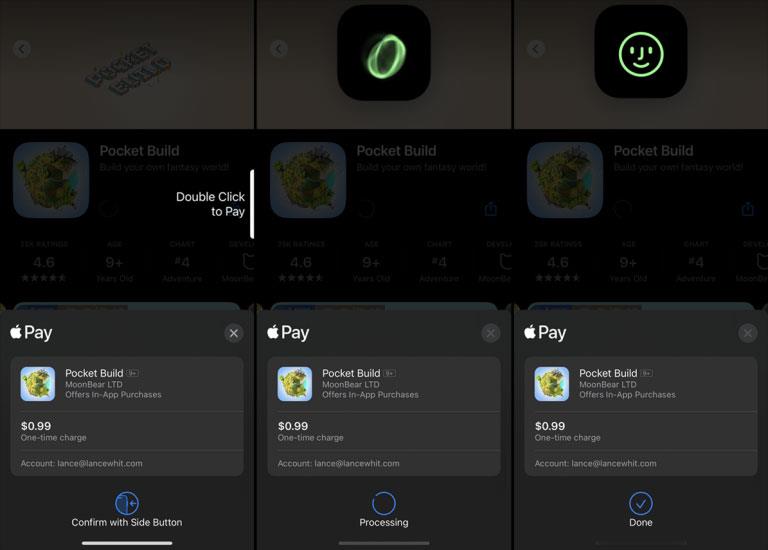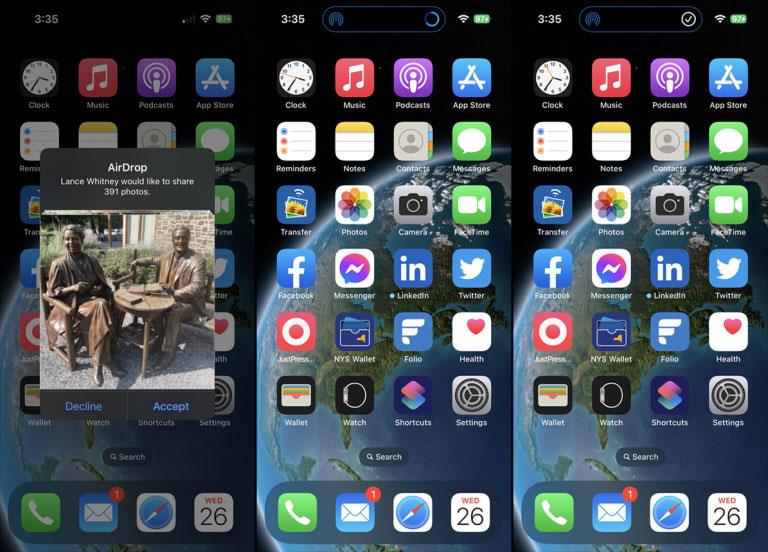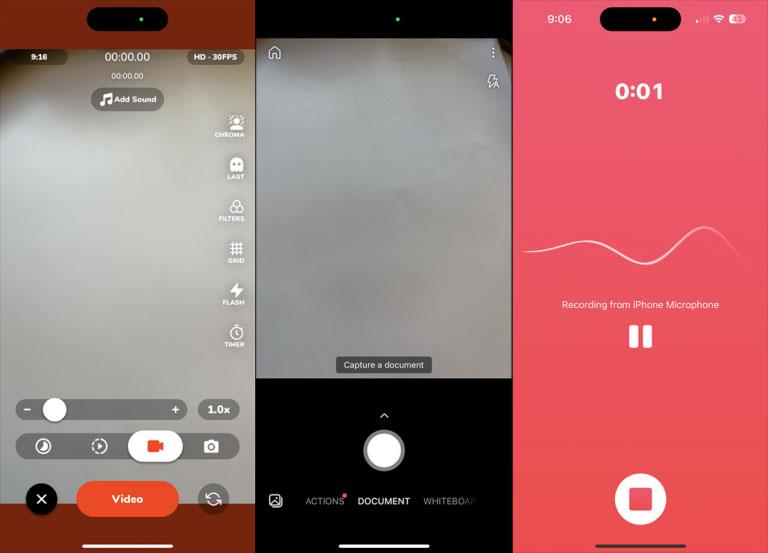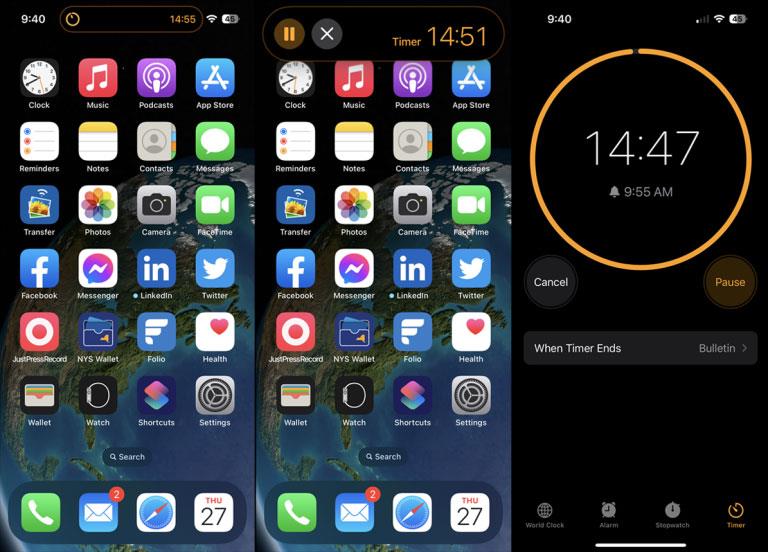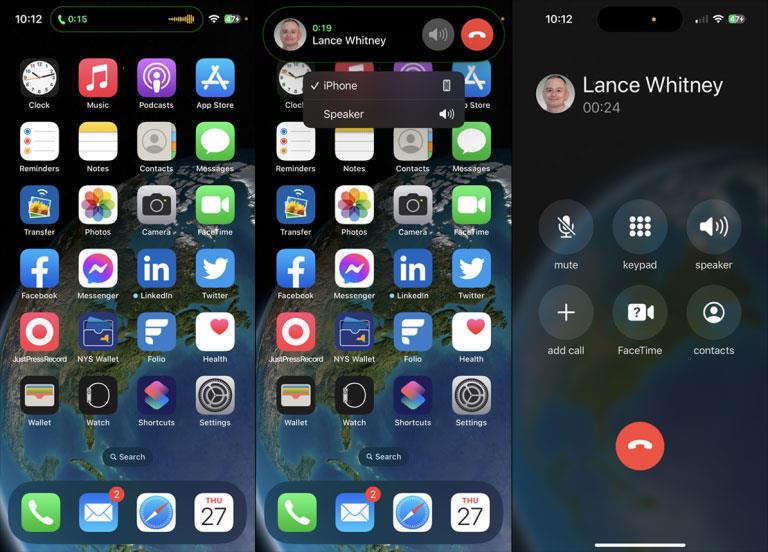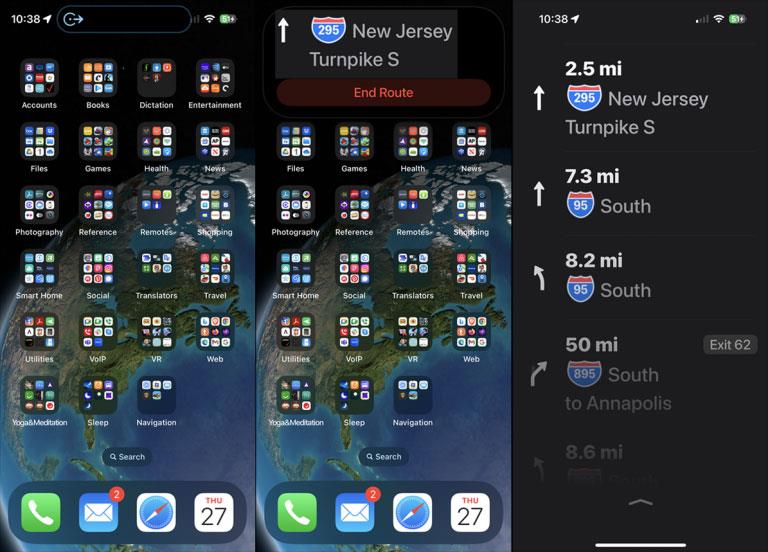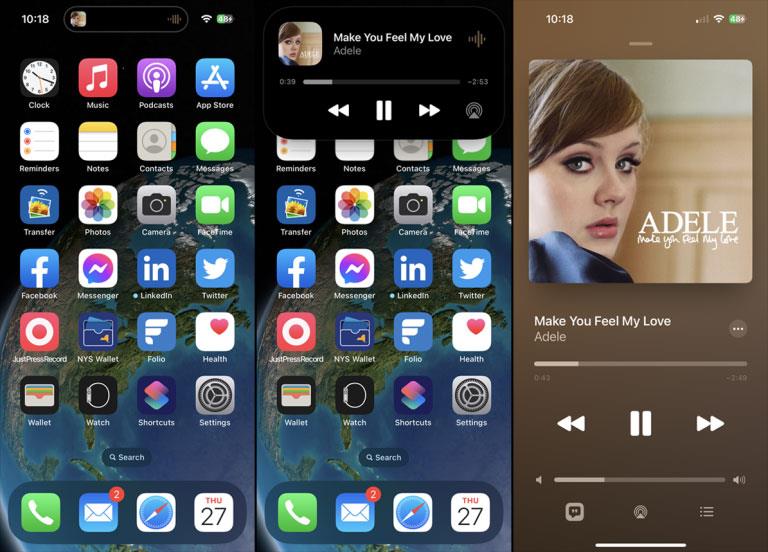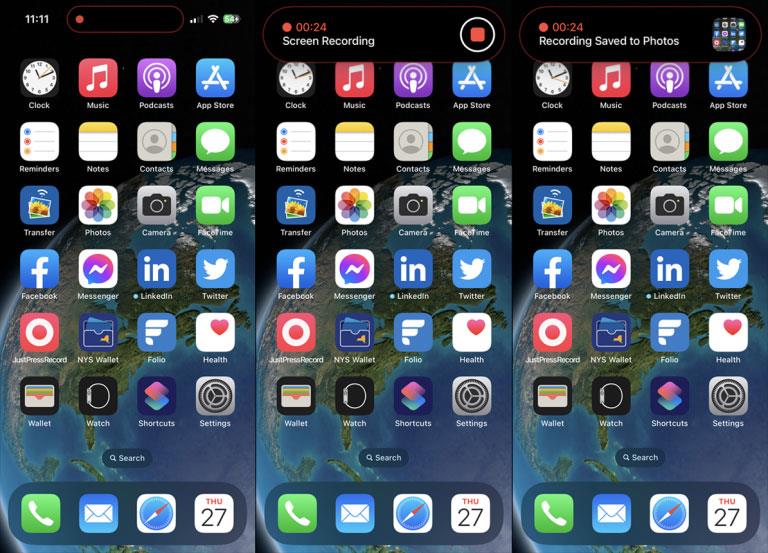Прорезът (заешки уши) в горната част на iPhone е познато изображение от много години. Но освен че помещава предната камера True Depth, прорезът също губи място и заема целия ви екран. За да направи това пространство по-полезно, Apple превърна прореза в интерактивна функция, наречена Dynamic Island за най-новите модели iPhone.
Dynamic Island беше наличен само на iPhone 14 Pro и Pro Max, но вече е наличен на всички модели iPhone 15. Функцията Dynamic Island не трябва да бъде активирана или конфигурирана, за да върши работата си; ще стартира автоматично, когато телефонът ви е отключен и всички поддържани дейности се изпълняват. Ето как да използвате Dynamic Island и какво може да направи, за да подобрите вашето iPhone изживяване.
1. Удостоверете транзакцията на Apple Pay
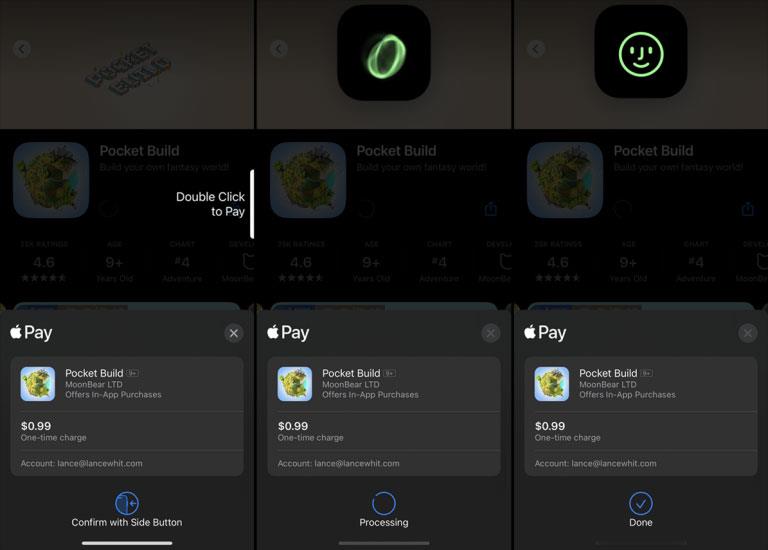
Транзакции на Apple Pay
Купете от физически търговец или онлайн с Apple Pay. Щракнете двукратно върху страничния бутон, за да потвърдите транзакцията и Dynamic Island показва зелено завихрящо се изображение, за да покаже удостоверяване с Face ID. След като лицето ви бъде удостоверено и покупката приключи, изображението ще се промени на зелено усмихнато лице.
2. Визуализирайте AirDrop трансфери
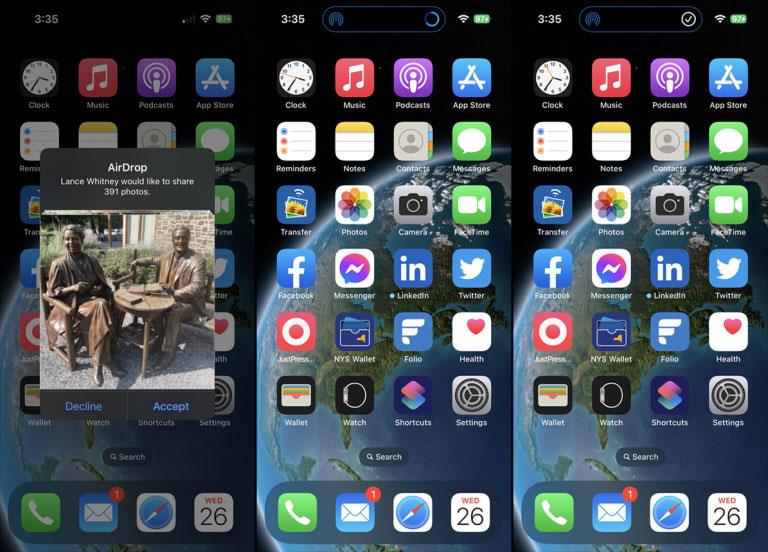
Прехвърлете AirDrop
Dynamic Island служи като визуален индикатор за състояние за AirDrop трансфери. Когато елементите се споделят с вас, на Dynamic Island ще се появи индикатор, който показва напредъка на прехвърлянето на файлове. След като процесът приключи, на същото място ще се появи отметка.
3. Показване на индикатори за поверителност
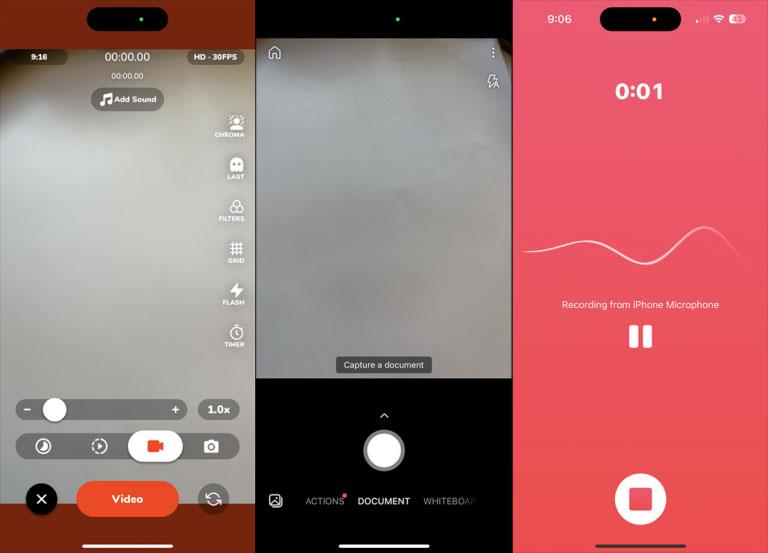
Индикатор за поверителност
Вашият iPhone показва визуален индикатор за сигурност, когато приложение или услуга получи достъп до вашата камера или микрофон. Тези индикатори се появяват в Dynamic Island на телефони, които поддържат тази функция. Отворете приложение с достъп до вашата камера и на екрана ще се появи зелена точка; Отворете приложение, което има достъп до вашия микрофон и ще се появи оранжева точка.
4. Задайте таймер
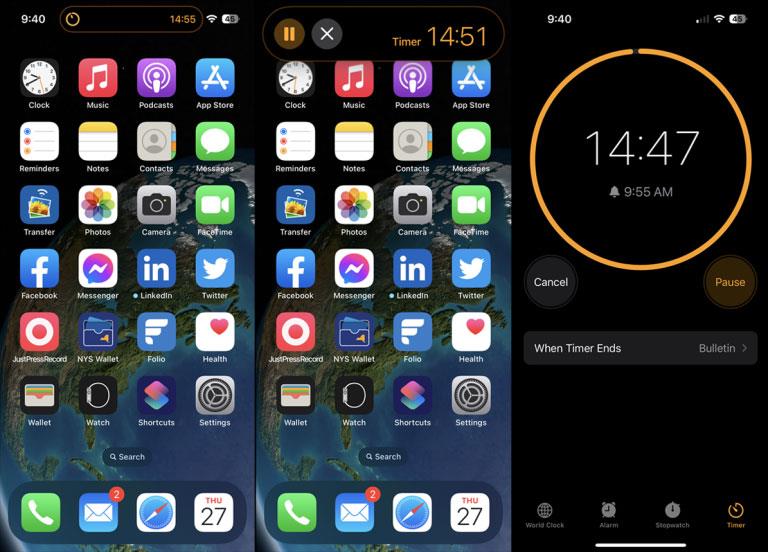
Задайте таймер
Можете да наблюдавате таймера чрез Dynamic Island. Първо отворете приложението Часовник и задайте таймер. След това Dynamic Island показва обратно броене в минути. Натиснете надолу екрана, за да разширите информацията, така че да можете да видите таймера и да го поставите на пауза или да го спрете. Докоснете Dynamic Island, за да отворите пълното приложение Clock.
5. Контролирайте телефонните разговори
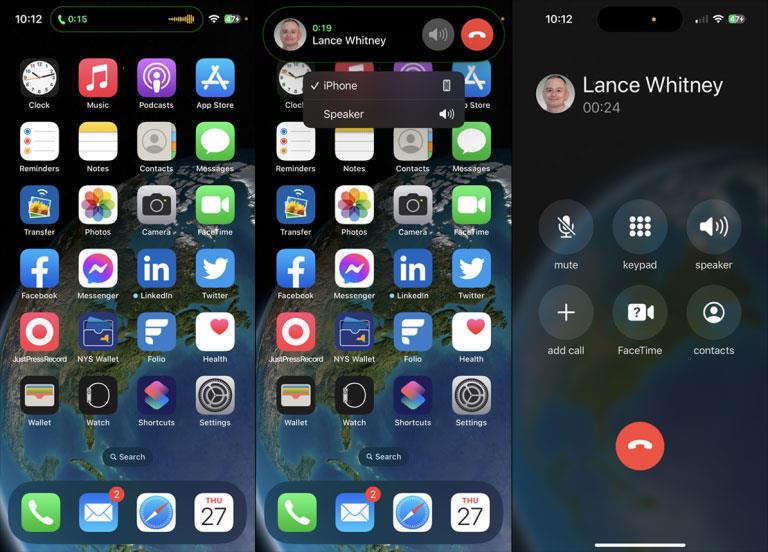
Телефонно обаждане
Когато провеждате телефонен разговор и отидете на началния екран, Dynamic Island показва колко време продължава разговорът, а индикаторът показва нивото на звука. Натиснете надолу върху екрана, за да видите продължителността и името или номера на обаждащия се, сменете аудио източника и прекратите разговора. Докоснете екрана, за да отворите приложението Телефон.
6. Следвайте указанията на Apple Map
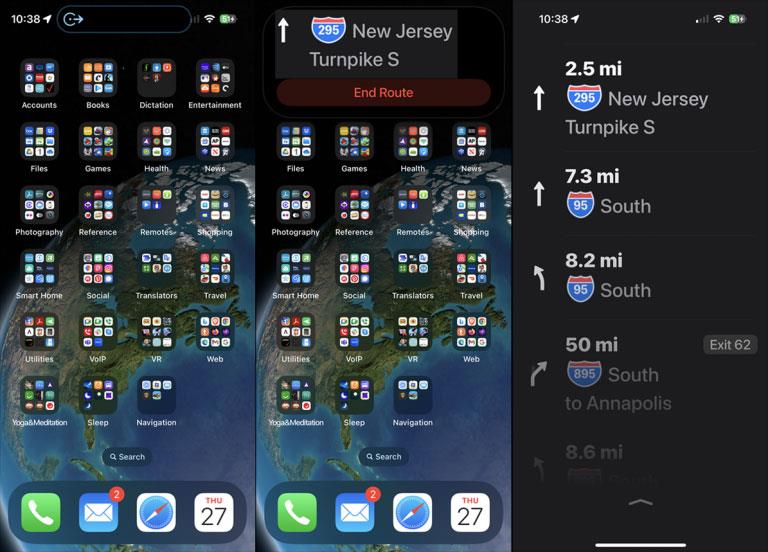
Пътна карта на Apple
Когато навигирате с Apple Maps, можете да се върнете към началния екран, за да видите упътвания завой по завой в Dynamic Island. Натиснете надолу върху екрана, за да се покаже следващият завой с опция за край на маршрута. Докоснете Dynamic Island и приложението Maps ще се отвори в режим на цял екран.
7. Пуснете музика или други звуци
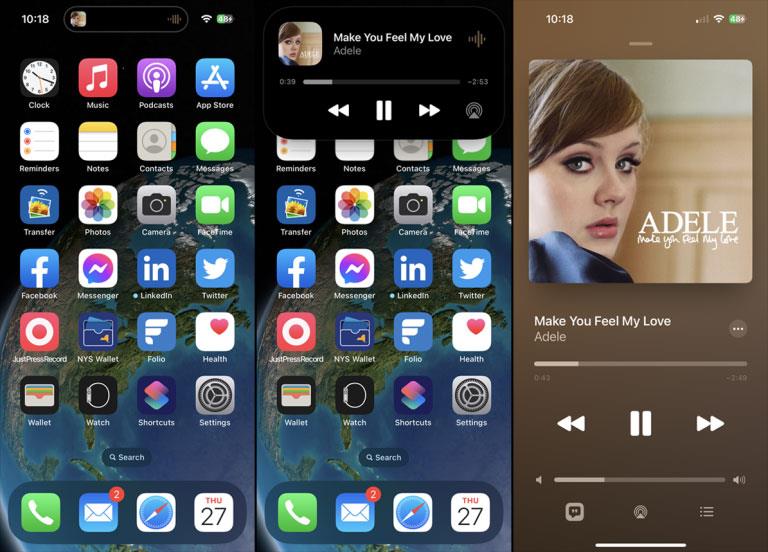
Пуснете музика или други звуци
Пуснете песен, подкаст, аудиокнига или друга форма на аудио съдържание. На началния екран Dynamic Island ви показва малко изображение на обложката на албума и измервател на звука. Натиснете надолу Dynamic Island, за да видите по-голям екран с обложки на албуми, имена на песни и изпълнители и контроли за пауза, възпроизвеждане, връщане назад, възобновяване и промяна на аудио изхода.
8. Запишете екрана си
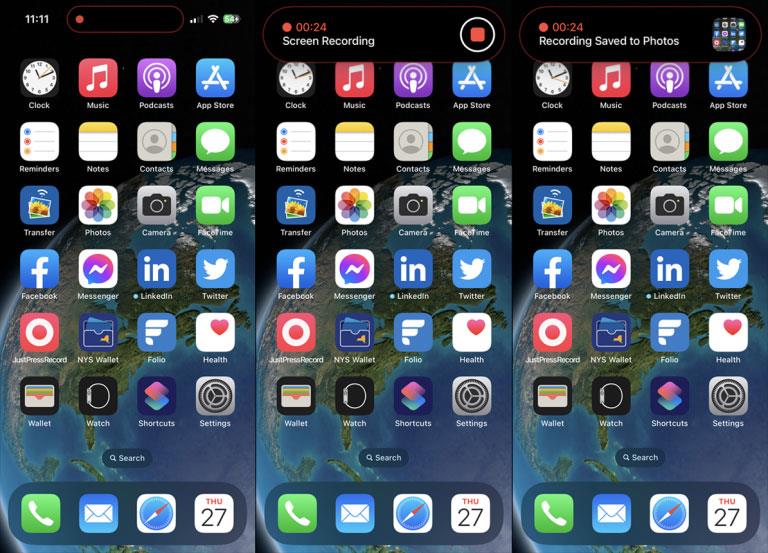
Запис на екрана
Ако сте започнали да записвате дейност на вашия екран, Dynamic Island ще покаже бутон за запис, който ви уведомява, че екранът се записва. Докоснете Dynamic Island, за да се покаже таймер и бутон за спиране на записа. Натиснете бутона Stop и екранът показва, че записът е записан във вашата ролка на камерата.